Comment corriger "Le pilote installé n'est pas validé pour cet ordinateur" sur Intel Computers

Les pilotes graphiques d'Intel refusent d'installer sur certains ordinateurs, même s'ils utilisent des puces graphiques Intel. Si vous voyez ce message d'erreur, le fabricant de votre ordinateur vous demande d'installer les pilotes depuis son site Web, et non directement depuis Intel. Mais il existe un moyen de contourner ce message et d'installer les pilotes Intel de toute façon.
Pourquoi votre fabricant peut vous empêcher d'installer des pilotes
Si les pilotes ne peuvent pas être installés, vous verrez un "Le pilote installé est non validé pour cet ordinateur.
Cela se produit parce que le fabricant de votre ordinateur a modifié un paramètre dans les pilotes graphiques Intel préinstallés, indiquant les pilotes graphiques Intel standard d'Intel. .com ne devrait pas être autorisé. Le fabricant de votre système (dans mon cas, HP) veut que vous obteniez les mises à jour de votre pilote graphique , pas celle d'Intel.
Malheureusement, il y a de gros problèmes. Les fabricants ne tiennent pas toujours ces pilotes graphiques à jour, et vous pouvez avoir besoin d'une version plus récente du pilote graphique pour corriger les bogues ou obtenir des performances plus rapides dans certains jeux. Ces versions plus récentes ne sont disponibles que directement auprès d'Intel.
Les fabricants activent ce paramètre parce qu'ils sont prudents. Ils peuvent uniquement autoriser les pilotes qu'ils ont testés à fonctionner sur votre PC. Cependant, nous ne voyons aucune raison pour laquelle les pilotes Intel standard ne devraient pas fonctionner sur des PC avec seulement des graphiques Intel. Les fabricants d'ordinateurs ne peuvent pas personnaliser ce matériel graphique Intel, donc les propres pilotes d'Intel devraient suffire.
Attention : Il y a un cas où nous serions plus prudents. Si votre ordinateur portable est doté d'une double configuration GPU avec des graphiques intégrés Intel et une carte graphique NVIDIA ou AMD dédiée, la mise à jour du pilote Intel peut potentiellement causer des problèmes. Nous vous recommandons de ne pas jouer avec vos pilotes Intel dans cette situation. Si vous devez de toute façon installer des pilotes Intel mis à jour, veillez également à mettre à jour vos pilotes graphiques NVIDIA ou AMD.
Comment installer manuellement les pilotes
Pour cela, vous allez installer manuellement les pilotes Intel via le Gestionnaire de périphériques au lieu d'utiliser le joli programme d'installation. C'est seulement nécessaire la première fois que vous faites cela, et vous serez en mesure d'installer les pilotes Intel normalement dans le futur.
D'abord, vous devrez télécharger les pilotes graphiques que vous voulez utiliser d'Intel. Téléchargez la version .zip du package au lieu de la version .exe à partir du site Web d'Intel.
Extrayez le fichier zip téléchargé dans un dossier de votre système. Vous pouvez le faire simplement en cliquant avec le bouton droit sur le fichier zip et en sélectionnant "Extraire tout", ou avec votre utilitaire d'extraction de fichiers favori.
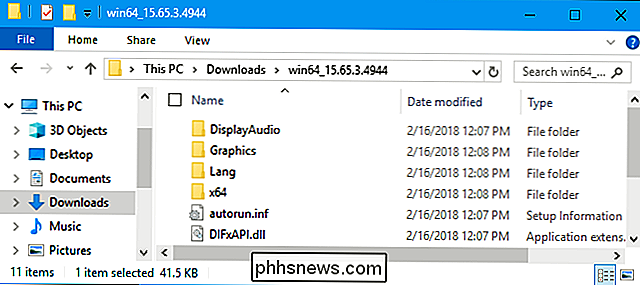
CONNEXION: Comment faire Windows Afficher les extensions de fichier
Avant de continuer devrait indiquer à Windows d'afficher les extensions de nom de fichier si vous ne l'avez pas déjà fait. Cela facilitera la recherche de fichiers importants plus tard dans le processus. Sous Windows 10, ouvrez l'Explorateur de fichiers, cliquez sur l'onglet "Affichage" dans la barre de ruban et cochez la case "Extensions de nom de fichier" sous Afficher / Masquer. Sous Windows 7, ouvrez l'Explorateur Windows et cliquez sur Organiser> Dossier et sur les options de recherche> Afficher. Décochez la case "Masquer les extensions pour les types de fichiers connus" et cliquez sur "OK".
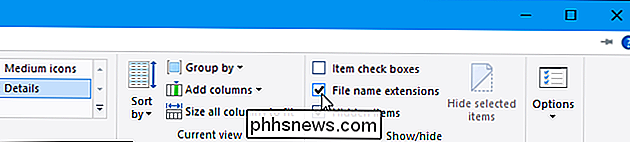
Ensuite, vous devrez ouvrir le Gestionnaire de périphériques. Sur Windows 10, cliquez avec le bouton droit sur le bouton Démarrer ou appuyez sur Windows + X sur votre clavier et cliquez sur "Gestionnaire de périphériques". Sur Windows 7, appuyez sur Windows + R, tapez "devmgmt.msc" et appuyez sur Entrée.
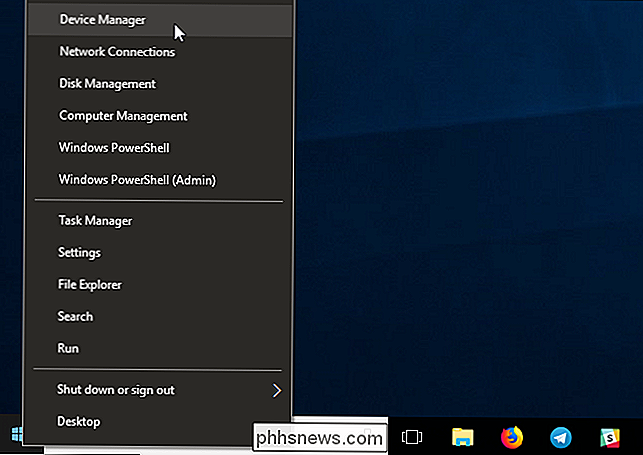
Développez la section "Cartes graphiques" dans le Gestionnaire de périphériques, cliquez avec le bouton droit sur le périphérique "Intel (R) HD Graphics" et sélectionnez "Propriétés".
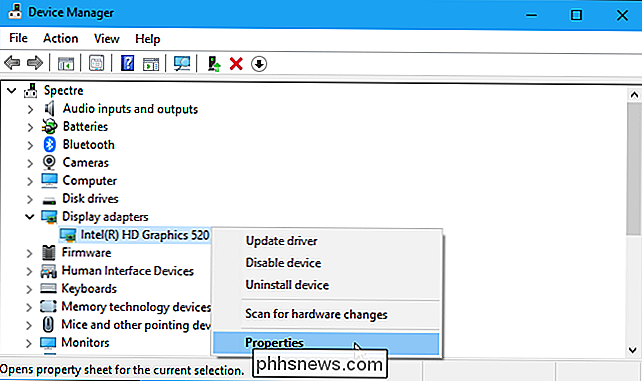
Cliquez sur l'onglet "Pilote" dans la fenêtre des propriétés et cliquez sur le bouton "Mettre à jour le pilote"
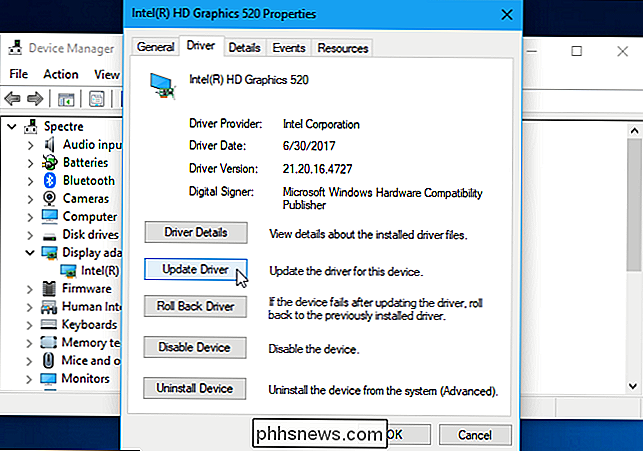
Cliquez sur "Parcourir mon ordinateur pour le pilote" ici. une liste des pilotes disponibles sur mon ordinateur ". (Ne cliquez pas sur le bouton "Parcourir" en haut de la fenêtre.)
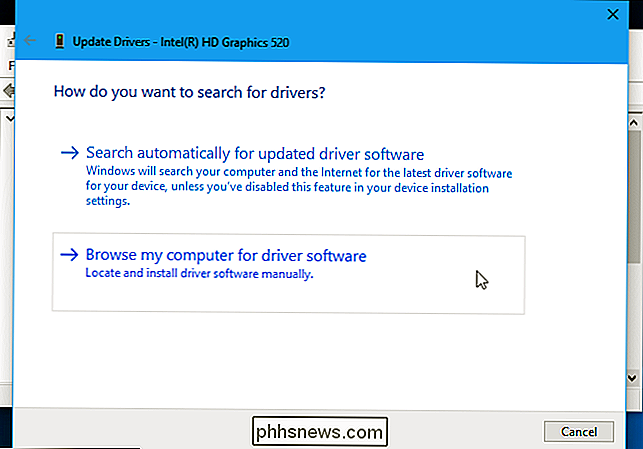
Cliquez sur le bouton "Have Disk" dans le coin inférieur droit de la fenêtre
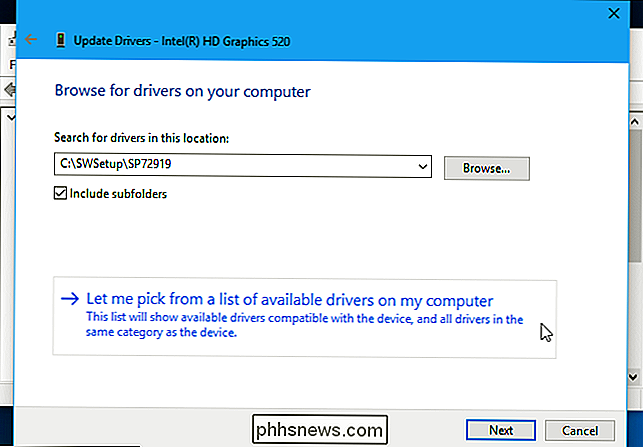
Cliquez sur le bouton "Browse" dans la fenêtre Install From Disk.
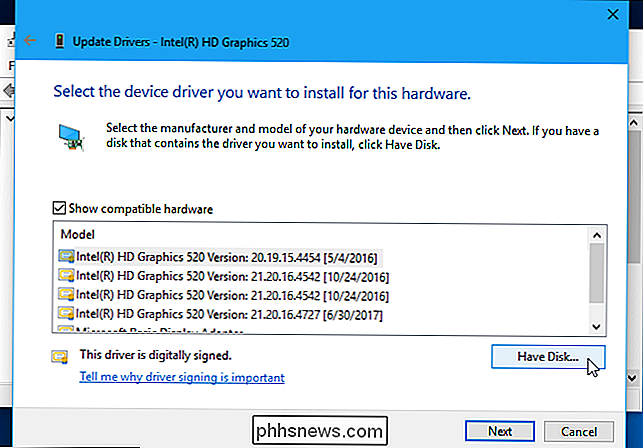
Accédez au dossier où vous avez extrait le driver et double-cliquez sur " Sous-dossier Graphics à l'intérieur.
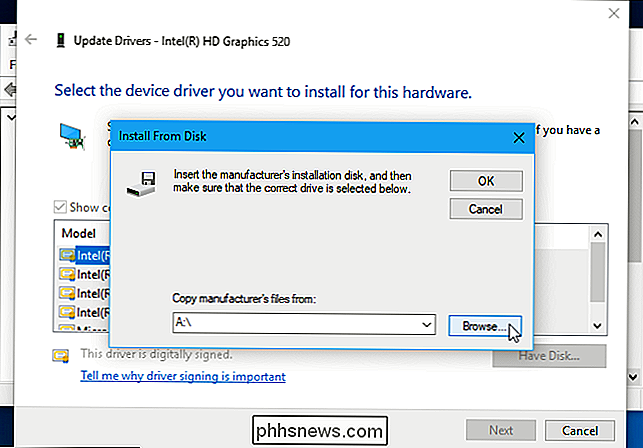
Double-cliquez sur le fichier "igdlh64.inf" si vous utilisez une version 64 bits de Windows, ou double-cliquez sur le fichier "igdlh32.inf" si vous utilisez un 32 version binaire de Windows.
Intel pourrait changer le nom de ce fichier dans les futures versions du pilote graphique. Si vous ne voyez pas le fichier .inf ci-dessus, recherchez dans le sous-dossier Graphics quelque chose se terminant par ".inf" et choisissez celui avec 64 ou 32 dans son nom, selon la version de Windows que vous utilisez.
Cliquez sur "OK" et le pilote Intel que vous avez sélectionné apparaîtra comme la seule option dans la liste des pilotes disponibles. Cliquez sur le bouton "Suivant" pour l'installer.
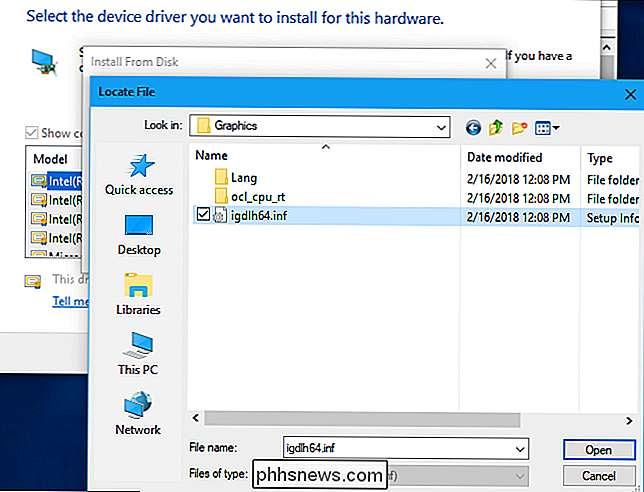
Windows installera le pilote et vous indiquera quand c'est fait. Nous vous recommandons de redémarrer votre PC pour vous assurer que le pilote est complètement installé.
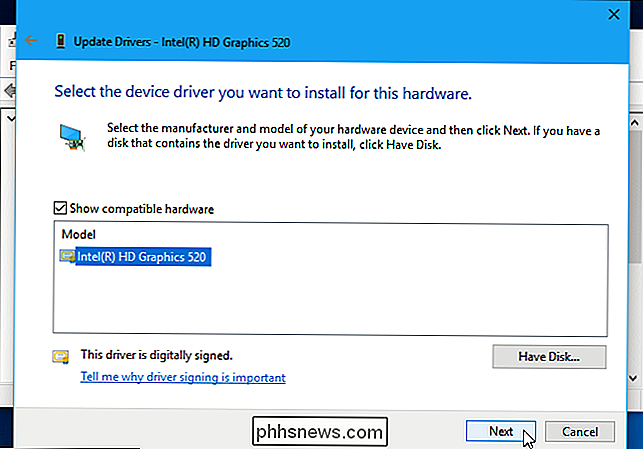
Dans le cas extrêmement improbable où vous rencontrez des problèmes avec les nouveaux pilotes graphiques Intel, vous pouvez vous rendre sur le site de support du fabricant de votre ordinateur. d be HP), téléchargez les pilotes graphiques les plus récents qu'ils recommandent pour votre matériel, et installez-les sur votre PC pour obtenir les pilotes «supportés par le fabricant».
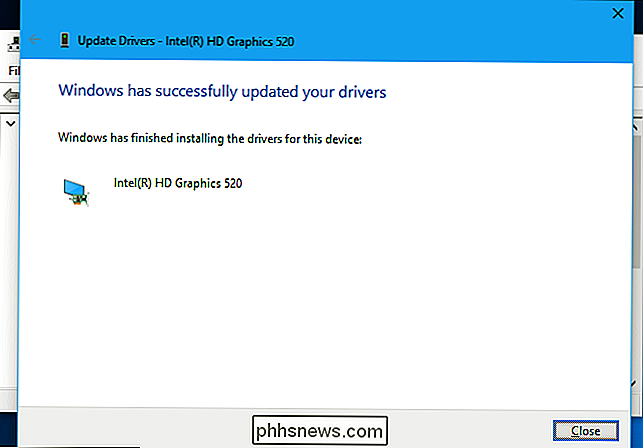
Vous pouvez facilement installer les pilotes depuis Intel
doivent passer par le processus ci-dessus une fois. Une fois les pilotes Intel standard installés, vous pouvez télécharger de nouveaux pilotes depuis le site Web d'Intel et les installer directement sur vos pilotes actuels en exécutant le programme d'installation .exe standard.

Désactiver l'affichage permanent sur les téléphones Android Samsung et LG
L'écran Always-On d'Android peut être très utile pour afficher des informations en un coup d'œil lorsque vous regardez votre téléphone. Mais cela peut aussi être super ennuyeux parce que, bien, l'affichage de votre téléphone est toujours activé. CONNEXES: Pourquoi l'écran de mon téléphone Android s'allume-t-il aléatoirement?

Comment transformer des photos en direct en GIF animés sur votre iPhone
Je suis un grand fan des Live Photos d'Apple qui combinent une image, une vidéo et un audio dans un seul fichier. Malheureusement, il peut être un peu difficile de partager l'expérience complète avec quelqu'un qui n'a pas d'appareil Apple. Vous avez toujours été capable de les convertir en photos, mais maintenant, vous pouvez aussi les transformer en images animées.



